Cara mengubah nama host di linux
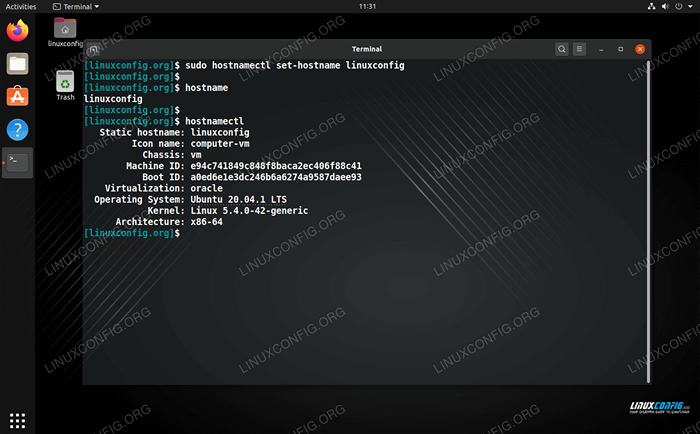
- 804
- 47
- John Ratke
Nama host sistem Linux penting karena digunakan untuk mengidentifikasi perangkat di jaringan. Nama host juga ditampilkan di tempat -tempat terkemuka lainnya, seperti di terminal prompt. Ini memberi Anda pengingat konstan tentang sistem mana yang bekerja dengan Anda. Ini adalah penghemat kehidupan nyata saat Anda mengelola banyak sistem melalui SSH dan terminal baris perintah itu mulai berbaur bersama dalam pikiran Anda.
Tentu saja, alamat IP digunakan ketika perangkat perlu berkomunikasi satu sama lain, tetapi itu dapat sering berubah. Nama host memberi kami cara untuk mengetahui perangkat mana yang berinteraksi dengan kami baik di jaringan atau secara fisik, tanpa mengingat banyak angka yang dapat berubah. Dengan demikian, penting bahwa sistem Anda memiliki nama host yang membantu Anda mengidentifikasinya dengan cepat. Misalnya, "Backup-Server" jauh lebih informatif daripada "Server2."
Di panduan ini, kami akan menunjukkan cara mengubah nama host di Linux. Ini dapat dilakukan melalui baris perintah atau dari GUI, dan kami akan menunjukkan metode untuk keduanya. Jika Anda tidak dapat dengan mudah mengidentifikasi tujuan sistem dari nama host, saatnya untuk mengubahnya.
Dalam tutorial ini Anda akan belajar:
- Cara mengubah nama host dari baris perintah
- Cara mengubah nama host dari gnome gui
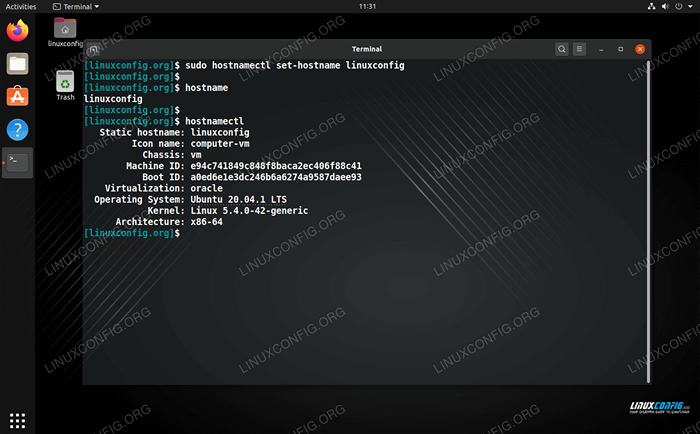 Mengubah nama host di Linux
Mengubah nama host di Linux | Kategori | Persyaratan, konvensi atau versi perangkat lunak yang digunakan |
|---|---|
| Sistem | Distro Linux apa pun |
| Perangkat lunak | N/a |
| Lainnya | Akses istimewa ke sistem Linux Anda sebagai root atau melalui sudo memerintah. |
| Konvensi | # - mensyaratkan perintah linux yang diberikan untuk dieksekusi dengan hak istimewa root baik secara langsung sebagai pengguna root atau dengan menggunakan sudo memerintah$ - mensyaratkan perintah Linux yang diberikan untuk dieksekusi sebagai pengguna biasa |
Ubah nama host dari baris perintah
Metode berikut akan bekerja pada sistem yang menggunakan SystemD (sebagian besar distro Linux populer saat ini). Jika sistem Anda menggunakan init, kami membahas metode terpisah di bagian berikutnya.
- Pertama, mari kita periksa nama host saat ini dengan menggunakan salah satu
nama hostatauhostnamectlmemerintah.$ hostname linux-server $ hostnamectl statis hostname: Linux-Server Ikon Nama: Komputer-VM Sasis: ID Mesin VM: E94C741849C848F8BACA2EC406F88C41 ID boot: 55F7533A0CB6448BA67: 55F7533A0CB6448BA67.BA6771771717.04.Kernel 1 LTS: Linux 5.4.0-42-Generic Architecture: x86-64
Kedua perintah menunjukkan bahwa nama host kami adalah
Linux-Server. - Selanjutnya, ubah nama host dengan perintah berikut. Dalam contoh ini, kami akan mengubah nama host kami menjadi
LinuxConfig.$ sudo hostnamectl set-hostname linuxconfig
Jalankan perintah dari langkah 1 lagi untuk mengkonfirmasi perubahan baru.
- Terakhir, edit
/etc/hostfile untuk mencerminkan perubahan. Misalnya:Ubah ini:
127.0.0.1 Localhost 127.0.1.1 Linux-Server
Untuk ini:
127.0.0.1 Localhost 127.0.1.1 LinuxConfig
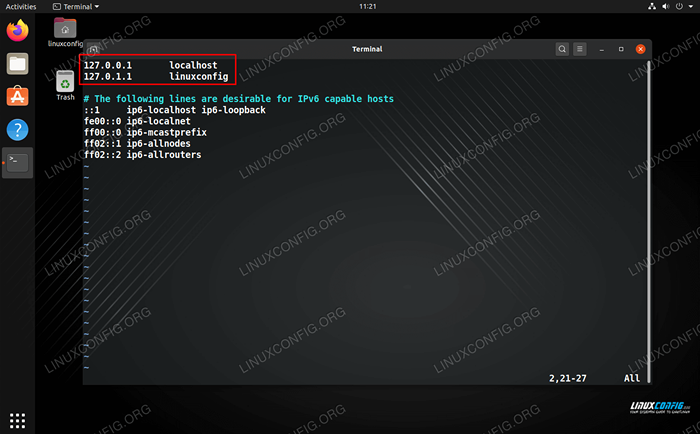 Mengedit file host
Mengedit file host
Hanya itu yang ada untuk itu. Tetapi ada lebih banyak metode baris perintah untuk mengubah nama host daripada sekadar yang ini. Kami mencakup lebih banyak di bawah ini.
Ubah nama host dari baris perintah (sistem init)
Metode alternatif untuk instruksi di atas adalah mengedit dua file berikut.
- Membuka
/etc/hostnamedengan nano atau editor teks pilihan Anda dan ubah nama di dalamnya.
$ sudo nano /etc /hostname
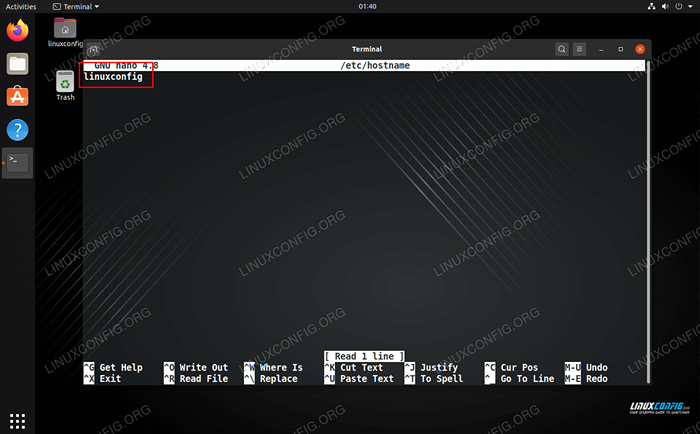 Mengedit file /etc /hostname
Mengedit file /etc /hostname - Selanjutnya, buka
/etc/hostmengajukan dan mengubah nama di sana juga.$ sudo nano /etc /host
Ubah nama host dari baris perintah (perintah hostname)
Metode terakhir untuk mengubah nama host dari baris perintah adalah dengan nama host memerintah. Di sebagian besar lingkungan, ini hanya untuk sementara mengubah nama dan akan kembali setelah sistem di -boot. Misalnya, untuk mengubah nama host menjadi LinuxConfig:
$ hostname linuxconfig
Periksa perubahan hanya dengan mengetik nama host:
$ hostname
Ubah Nama Host dari Gnome GUI
Jika Anda menjalankan lingkungan desktop gnome dan tidak ingin menggunakan metode baris perintah, ikuti langkah -langkah di bawah ini.
- Mulailah dengan membuka menu Pengaturan dari peluncur aplikasi Gnome.
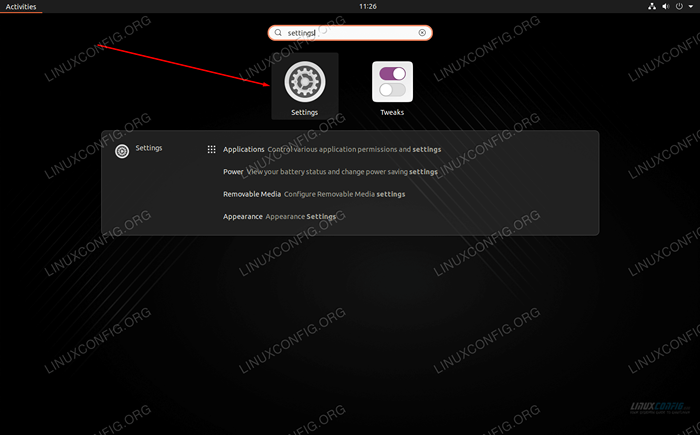 Buka Menu Pengaturan
Buka Menu Pengaturan - Klik pada tab Tentang di bagian bawah dan kemudian klik pada nama perangkat.
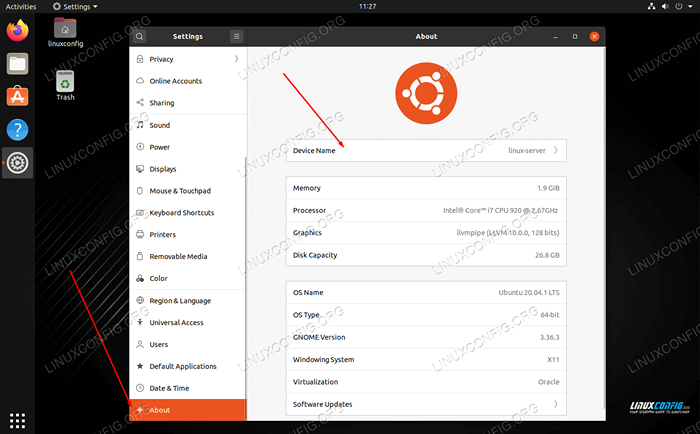 Ubah nama perangkat (nama host) di dalam tab tentang
Ubah nama perangkat (nama host) di dalam tab tentang - Ketik nama host baru yang Anda inginkan dan klik ganti nama untuk menyelesaikan perubahan.
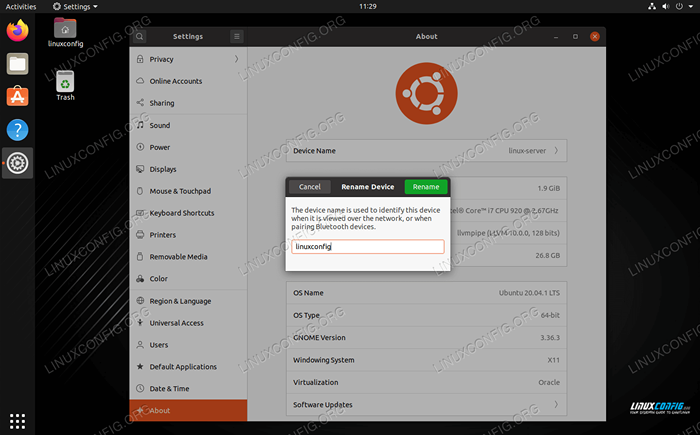 Ganti nama perangkat
Ganti nama perangkat
Kesimpulan
Dalam panduan ini, kami melihat berbagai metode untuk mengubah nama host sistem Linux melalui baris perintah dan GUI. Kami juga belajar tentang pentingnya memilih nama host yang berlaku untuk membantu identifikasi mudah suatu sistem. Administrator dapat menggunakan metode ini untuk memastikan bahwa mereka memiliki jaringan perangkat bernama tepat.
Tutorial Linux Terkait:
- Hal -hal yang harus diinstal pada ubuntu 20.04
- Hal -hal yang harus dilakukan setelah menginstal ubuntu 20.04 FOSSA FOSSA Linux
- Cara mengubah nama host di debian linux
- File Konfigurasi Linux: 30 Teratas Paling Penting
- Ubah nama host di almalinux
- Pengantar Otomatisasi Linux, Alat dan Teknik
- Hal -hal yang harus dilakukan setelah menginstal ubuntu 22.04 Jammy Jellyfish…
- Cara memeriksa masa pakai baterai di ubuntu
- Hal -hal yang harus diinstal pada Ubuntu 22.04
- Mint 20: Lebih baik dari Ubuntu dan Microsoft Windows?
- « Cara menginstal notepad ++ di linux
- Cara menggunakan nginx untuk mengarahkan semua lalu lintas dari http ke https »

